Este artigo detalha o processo de como integrar sua conta da Linode ao KeepCloud, permitindo que você crie e gerencie seus servidores (Linodes) de forma eficiente e centralizada. A integração com o KeepCloud otimiza seu fluxo de trabalho, aproveitando a confiabilidade da Linode com a conveniência da plataforma KeepCloud. Siga este guia passo a passo para uma conexão bem-sucedida e comece a gerenciar seus Linodes sem complicação.
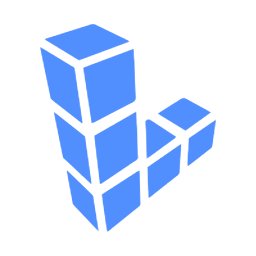
Criando e Configurando o Acesso #
Para integrar sua conta Linode ao KeepCloud, você precisará gerar um Token de Acesso Pessoal (API Token). Este token será a credencial que o KeepCloud usará para interagir com sua conta Linode. Siga os passos abaixo com atenção:
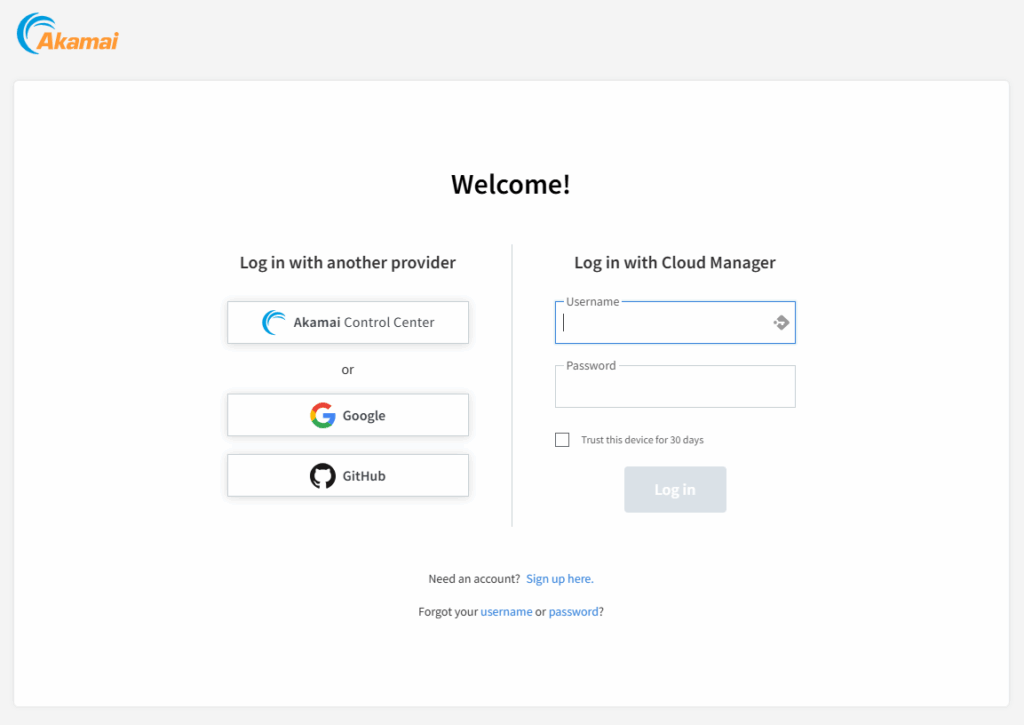
Acesse a Linode através do link: https://login.linode.com
Faça login na sua conta da Linode, informando suas credenciais e clicando em “Log In”. O painel de controle será exibido.
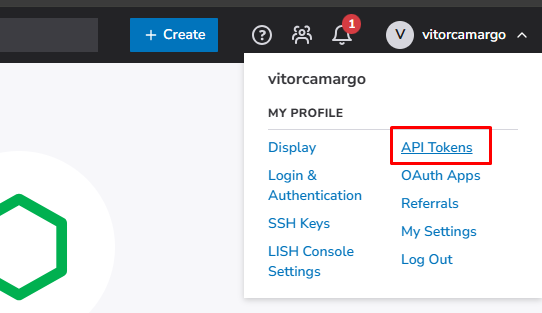
No menu lateral esquerdo do painel da Linode, clique em “API Tokens”.
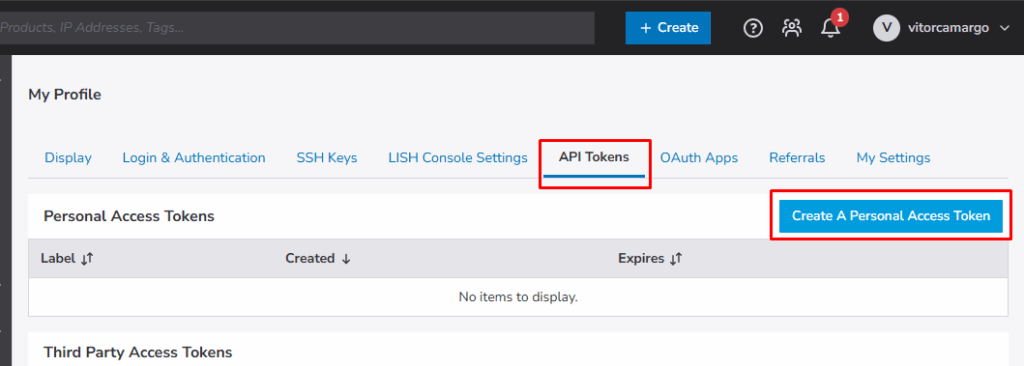
Na Aba “API Tokebs”, role a tela até a seção “Personal Access Tokens”.
Clique em “Create a Personal Access Token”.
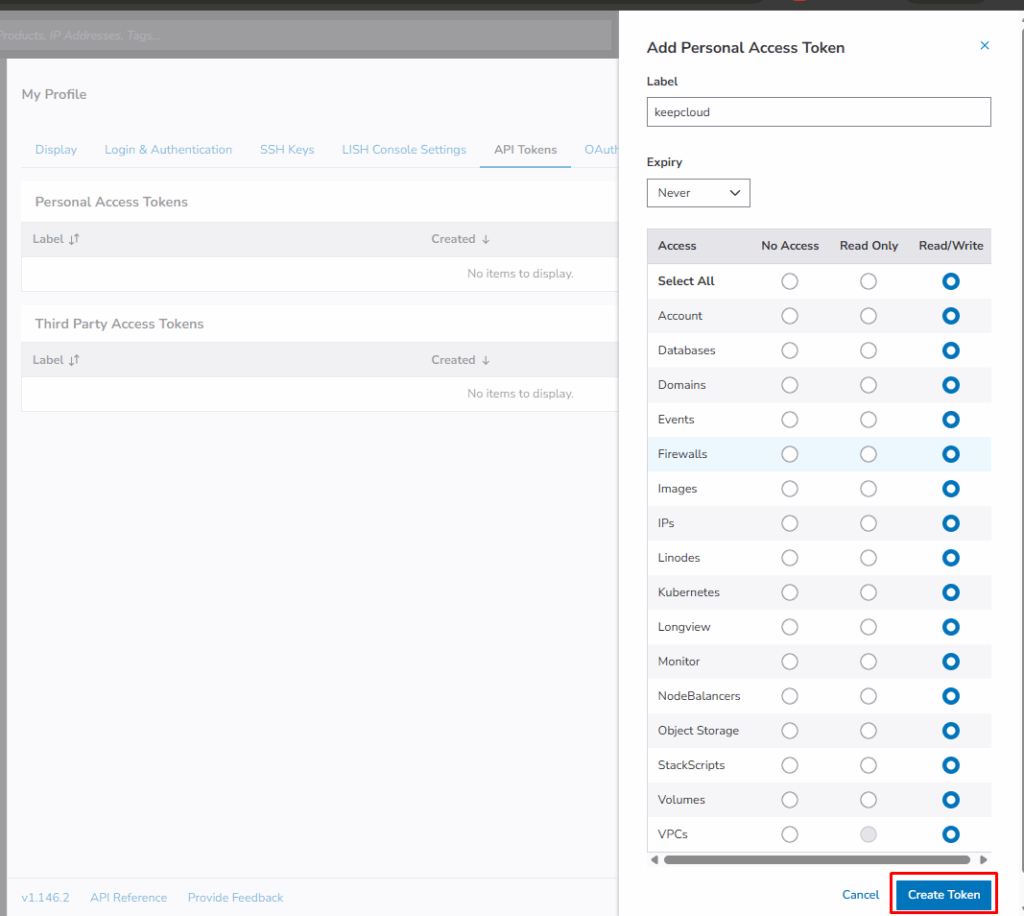
Ao criar o novo “Personal Access Token” corretamente, para integração com a KeepCloud, é necessário que algumas informações:
- Token Name: Informe o nome desejado. (Sugestão: keepcloud)
- Expiry: No expire
- Scopes: Full Access
Após informar os dados acima, clique em “Create Token”
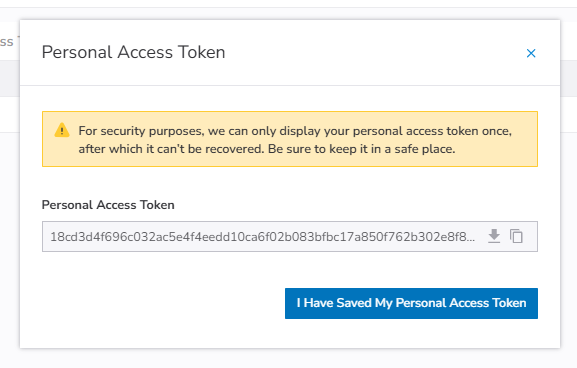
O token de acesso será exibido apenas uma vez. Copie-o na íntegra e armazene-o em um local seguro (por exemplo, um gerenciador de senhas ou documento criptografado). Você precisará dele para conectar o KeepCloud, e ele não poderá ser recuperado após fechar esta tela.
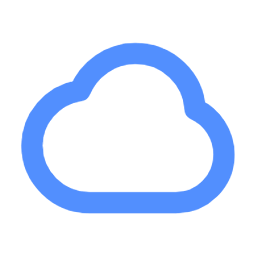
Conectando Linode ao KeepCloud #
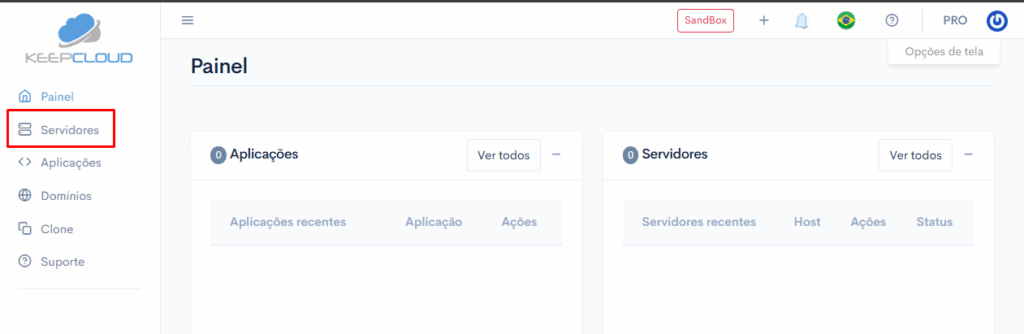
No menu lateral esquerdo do Keep Cloud, localize e clique na opção “Servidores”.
Caso você não possua nenhum servidor configurado, o sistema irá lhe redirecionar para a funcionalidade de “Criar novo servidor”. Clique nela.
Caso já possua servidores, basta clicar na opção de “Criar novo servidor”.
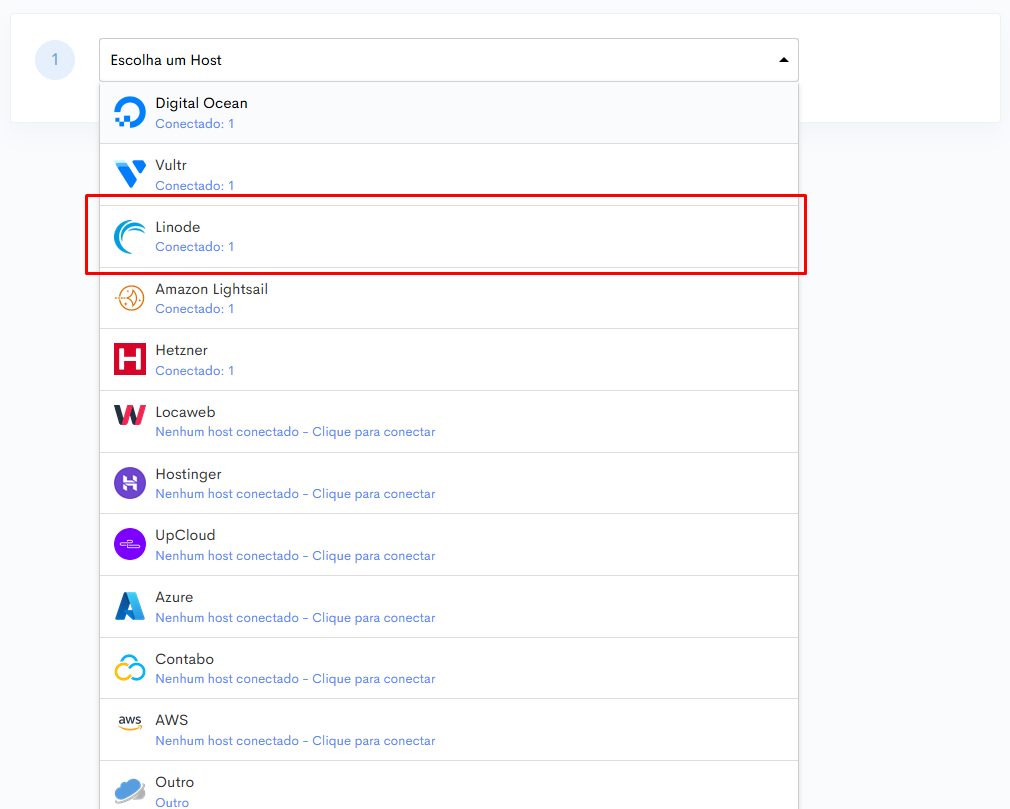
Será exibido um menu com diversas opções de host. Role a lista até o final e selecione “Linode”.
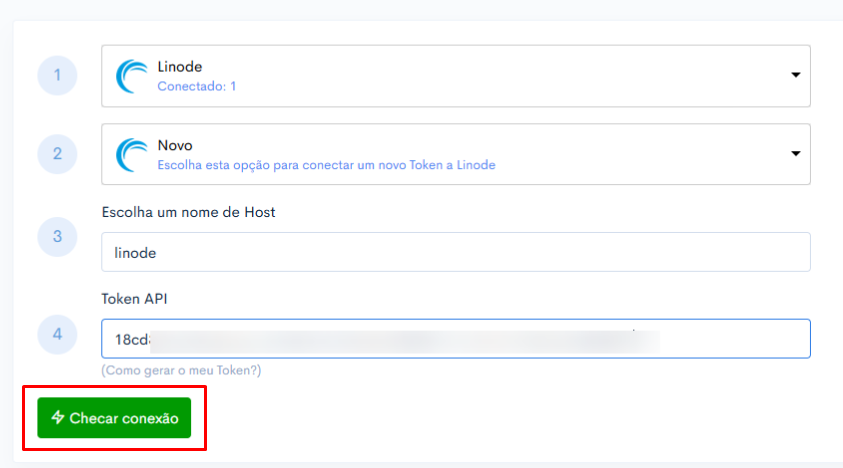
Cole o Token api que você gerou na etapa anterior nos campos correspondentes no painel da KeepCloud.
Clique em “Checar conexão”.
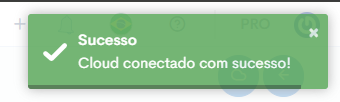
Agora o seu “Cloud” está conectado com sucesso.
Após preencher todas as informações, o KeepCloud iniciará automaticamente a criação do seu novo servidor Linode.
Lembre-se: Na criação de futuros servidores, basta selecionar sua conta “Cloud” já conectada e criar o seu servidor.
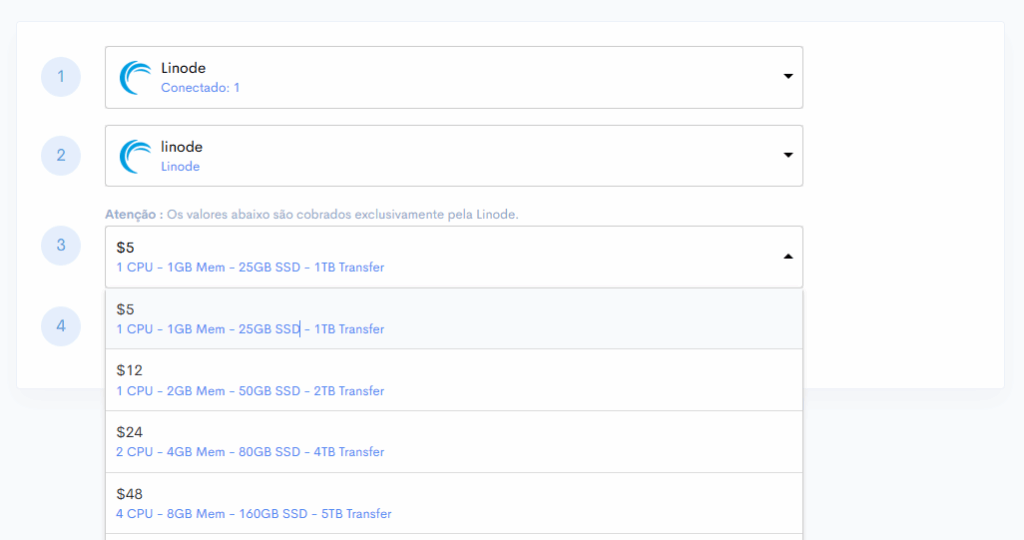
Selecione qual o plano deseja utilizar para criação do seu servidor.
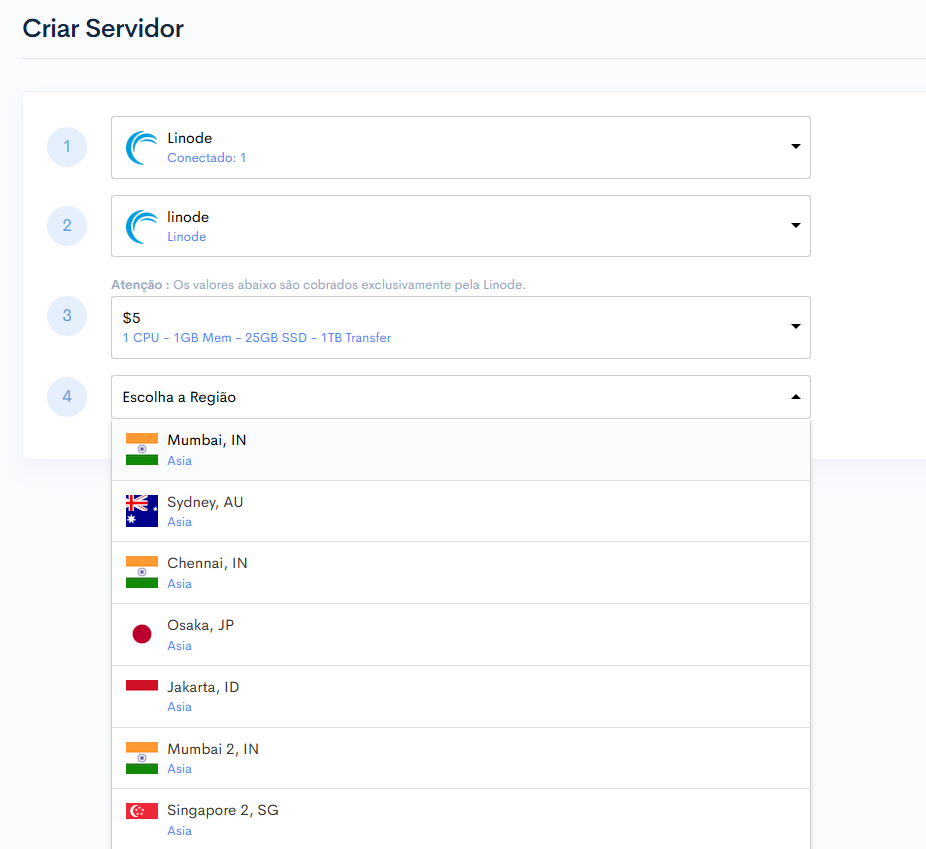
Selecione em qual região deseja criar o seu servidor
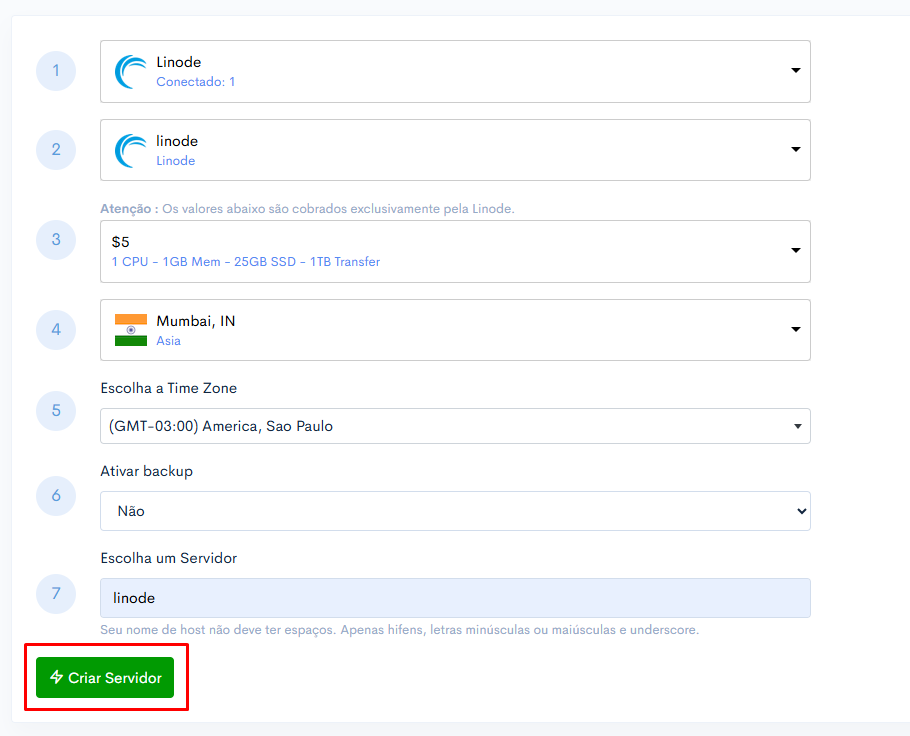
Selecione se deseja ou não “Ativar Backup”.
Informe o nome do seu servidor em “Choose a server” e a partir deste momento, o Keep Cloud iniciará a criação do seu novo servidor.



